iPhone의 죽음의 보라색 화면은 iOS 기기에 발생할 수 있는 최악의 오류 메시지입니다. 이 "iPhone 죽음의 보라색 화면" 문제는 특히 한 번도 경험해 본 적이 없는 iPhone 사용자에게 매우 골치 아픈 문제입니다.
iPhone 14 보라색 화면 사망 문제는 주로 화면 교체, 물리적 손상 및 iPhone 업데이트 이후에 보고되었습니다. "iPhone 죽음의 보라색 화면" 문제가 발생하는 경우 iPhone 화면이 보라색으로 변하는 문제의 가능한 원인과 수정 사항을 안내해 드립니다.
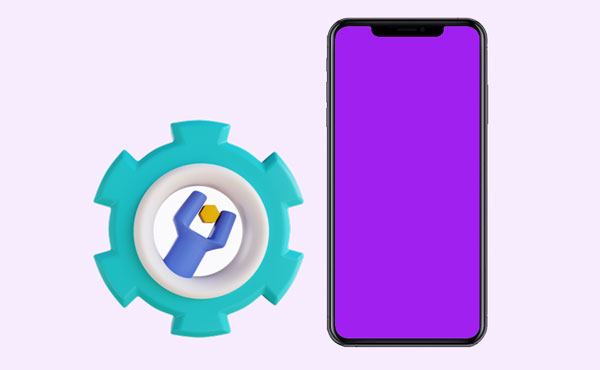
해결책을 알기 전에 iPhone에서 보라색 화면이 나타나는 원인을 알려주세요. 하드웨어 및 소프트웨어 문제로 인해 이 문제가 발생할 수 있습니다. 다음은 iPhone에서 보라색 화면이 나타나는 몇 가지 원인입니다.
iPhone의 보라색 화면 문제는 하드웨어 문제로 인해 발생할 수 있습니다. iPhone 화면이 깨진 경우 문제가 발생할 수 있습니다. 느슨한 플렉스 케이블 연결이 문제의 원인일 수도 있습니다. 롤러를 심하게 타거나 높은 곳에서 뛰어내리면 플렉스 케이블이 느슨해지고 iPhone 화면이 보라색으로 변할 수 있습니다.
소프트웨어 문제로 인해 iPhone의 보라색 화면 문제가 발생할 수도 있습니다. 오래되었거나 손상된 iPhone 펌웨어로 인해 이 문제가 발생할 수 있습니다. 최근에 iPhone을 최신 iOS 버전으로 업데이트한 경우 이 문제가 발생할 수 있습니다. 부적절하게 설치된 iOS 업데이트로 인해 이 오류 메시지가 나타날 수 있습니다. iOS 의 탈옥 오류로 인해 화면 문제가 발생할 수도 있습니다.
iPhone의 보라색 죽음 화면은 Pixel Gun 3D, Candy Crush Saga, Clash of Clans 및 Clash Royale 등과 같은 앱 및 게임으로 인해 발생할 수도 있습니다. 게임이나 앱 아이콘을 탭하여 열면 iPhone이 정지될 수 있습니다. 전화기가 정지되면 하드웨어 버튼이 작동하지 않습니다. iPhone 보라색 화면 문제를 해결하려면 하드 리셋을 수행해야 할 수도 있습니다.
아주 적은 양의 액체로 인해 화면이 고장날 수 있습니다. 비가 오거나 습한 환경에서 휴대전화를 사용하는 경우 각별히 주의해야 합니다. 수분과 물은 iPhone의 보라색 화면 사망 문제의 원인일 수 있습니다.
다음이 필요할 수 있습니다.
내 iPhone 14/13/13 Pro/12 화면이 노란색이면 어떻게 되나요? 여기에 수정 사항이 있습니다!
iPad가 계속 재시동됩니다 | 쉽게 해결하는 방법(11가지 입증된 수정 사항)
iPhone 13에서 보라색 화면 사망 문제를 해결하는 방법에는 여러 가지가 있습니다. 가능한 원인을 파악한 후 보라색 화면 사망 문제를 해결하는 데 적용할 수 있는 가능한 솔루션에 대해 논의하겠습니다. 확인해 봅시다.
화면 문제가 발생하는 경우 iPhone의 화면 색상을 조정할 수 있습니다. 설정 및 색상 옵션으로 이동하여 화면 색상을 수동으로 조정할 수 있습니다. iPhone의 화면 색상을 조정하려면 아래 단계를 따르세요.
1단계: iPhone에서 설정 애플리케이션을 실행하고 접근성 버튼을 켭니다.
2단계: 디스플레이 및 텍스트 크기 버튼을 클릭하고 색상 필터 옵션을 선택합니다.
3단계: 색상 색조 버튼을 클릭합니다. 이제 원하는 방식으로 손가락을 사용해 HUE 슬라이더를 오른쪽이나 왼쪽으로 움직여 iPhone 화면 색상을 조정할 수 있습니다. 휴대폰 화면의 일반 색상을 선택하고 변경 사항을 적용하세요.
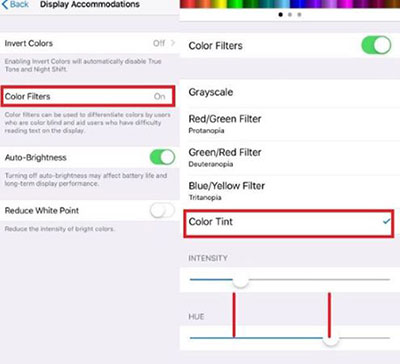
자세히 알아보기: iPhone에서 자주 딸깍 소리가 나는 경우 이 가이드를 사용하여 문제를 해결할 수 있습니다.
iPhone을 다시 시작하면 소프트웨어 결함으로 인해 발생할 수 있는 많은 문제를 해결하는 데 도움이 됩니다. iPhone의 화면 색상 조정이 작동하지 않으면 장치를 다시 시작해야 합니다. iPhone을 성공적으로 다시 시작하려면 아래 단계를 따르십시오.
1단계: iPhone 화면에 슬라이드 바가 나타날 때까지 전원 및 볼륨 크게 버튼을 누릅니다.
2단계: 슬라이드 바를 오른쪽으로 드래그하여 iPhone의 전원을 끕니다.
3단계: iPhone이 꺼지고 다시 전원이 켜질 때까지 30초 정도 기다립니다. Apple 로고가 나타날 때까지 전원 버튼을 눌러 다시 전원을 켜세요.

더보기: iPhone에서 SMS를 어떻게 백업하고 복원 할 수 있습니까? 효과적인 접근 방식을 원한다면 이 링크를 열어보세요.
iPhone이 오래된 iOS 에서 실행되고 있는 경우 iPhone 소프트웨어를 최신 버전으로 업데이트할 수 있습니다. 전화기의 소프트웨어를 업데이트하면 많은 문제를 해결하는 데 도움이 됩니다. iPhone을 최신 iOS 로 업데이트하면 화면 문제를 해결할 수 있습니다.
1단계: 설정 애플리케이션으로 이동하여 일반 으로 이동한 다음 소프트웨어 업데이트 옵션을 클릭합니다.
2단계: 다운로드 및 설치를 선택하여 사용 가능한 업데이트를 설치합니다.
3단계: 업데이트가 설치될 때까지 기다린 후 메시지가 나타나면 다시 시작을 눌러 지침을 따릅니다.

더 읽어보기: 노래를 iPhone에서 컴퓨터로 전송 하고 싶으십니까? 그러면 이 4가지 효율적인 방법을 사용할 수 있습니다.
때때로 이 문서에서 설명하는 모든 해결 방법이 실패할 수 있지만 제대로 작동하는 해결 방법이 하나 있습니다. 이 iOS 시스템 복구 소프트웨어는 보라색 화면, iPhone 활성화 오류 , 로딩 화면에서 멈춤 등과 같은 다양한 iOS 문제를 해결하고 수정하도록 설계된 강력한 도구입니다. iPhone 보라색 화면을 수정하는 도구를 찾고 있다면 사망 문제, 이것이 최선의 해결책입니다. 작동하지 않을 수 있는 벽돌로 덮인 iPhone 및 기타 iOS 장치를 수리하는 데 도움이 됩니다.
iOS 시스템 복구 소프트웨어 속성:
* iPhone 보라색 화면, iPhone 회색 화면 , 배터리 소모, 루프 재시작 등과 같은 간단하고 복잡한 iOS 문제를 해결합니다.
* Mac 및 Windows 버전에서 사용 가능합니다.
* 고급 또는 표준 수리 모드를 선택할 수 있습니다.
* 표준 모드는 데이터를 장치에 유지합니다.
* iOS 16을 포함한 거의 모든 iOS 세대를 지원합니다.
아래에서 이 소프트웨어를 다운로드하세요.
이 프로그램을 사용하여 iPhone 12 죽음의 보라색 화면을 빠르게 수정하세요.
01 컴퓨터에 소프트웨어를 설치하는 것부터 시작하세요. 다운로드할 때 컴퓨터에 맞는 버전을 선택했는지 확인하세요. 프로그램을 열고 iOS 시스템 복구 옵션을 선택하세요.

02 USB 케이블을 사용하여 iPhone을 컴퓨터에 연결합니다. 그런 다음 신뢰를 클릭하고 시작 버튼을 누릅니다.

03 나타나는 화면에 iPhone에 대한 올바른 정보를 입력하고 복구 모드(고급 또는 표준)를 선택하세요. 표준 복구 모드에서는 데이터가 삭제되지 않습니다.
04 확인 버튼을 클릭하여 입력한 정보가 맞는지 확인한 후, 마지막으로 컴퓨터 화면 하단에 있는 수리 버튼을 클릭하여 수리를 시작합니다. 잠시 기다리면 "iPhone 죽음의 보라색 화면" 문제가 영구적으로 해결됩니다.

위의 방법을 사용하여 iPhone 보라색 화면의 죽음 문제를 해결할 수 있습니다. 이 문제를 예방하고 피하려면 iPhone 데이터를 안전한 위치에 정기적으로 백업해야 합니다. 또한 iOS 시스템 복구 소프트웨어는 iPhone 보라색 화면 사망 문제 등과 같은 다양한 iOS 문제를 해결할 수 있습니다. 이를 통해 이 시스템 문제를 쉽게 해결할 수 있습니다.
관련 기사:
iPhone 뒷면에서 사라진 비디오를 찾는 17가지 선택적 방법
iPhone 백업에서 연락처를 추출하는 방법 | 4가지 유연한 접근 방식
iPhone의 문자 메시지에서 사진을 복구하는 방법 [2가지 훌륭한 방법]
비밀번호 없이 iPhone을 백업하는 방법 [간단한 가이드]
iPhone에서 PC로 대용량 비디오를 전송하는 방법은 무엇입니까? 여기서 8가지 방법을 시도해 보세요
6가지 실용적인 방법으로 iPhone에서 PC Windows 11/10/8/7로 AirDrop을 수행하는 방법은 무엇입니까?